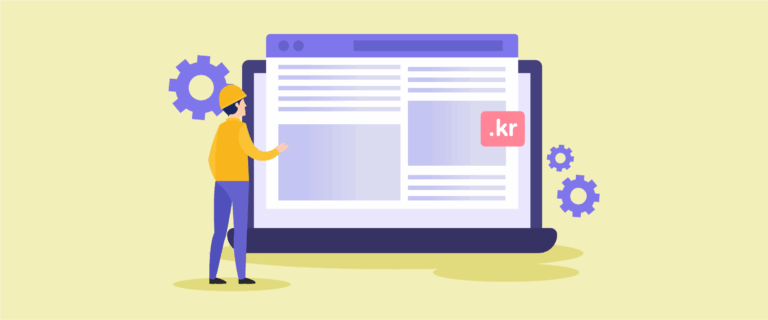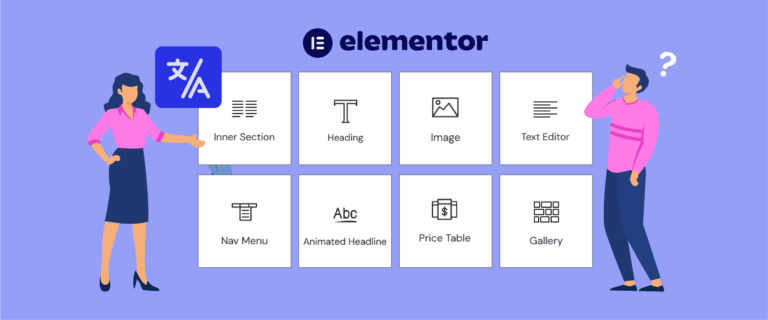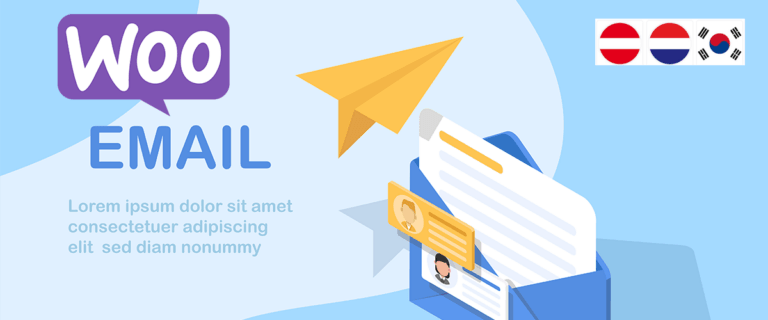拥有多语言网站可以让您在全球范围内吸引访问者。 成功翻译的网站将被搜索引擎编入索引,并且可能会在搜索关键字时出现,即使它们不在您所在的国家/地区。
这可以防止来自不同国家/地区的人找到您的网站。 但是,要翻译 WordPress 网站的内容,需要 WordPress 翻译插件。
WordPress 是世界上最受欢迎的网站建设工具,拥有 43% 的市场份额,您有多种翻译选项。 对于那些有兴趣拥有多语言网站但仍然对选择插件感到困惑的人,这里是 WordPress 的主要翻译插件的比较!
WordPress 翻译插件有何比较?
在进入翻译插件比较的讨论之前,您必须首先知道翻译插件需要什么。 因此,您可以选择具有适当功能的插件。
- 多语言可用:首先要求是多语言可用,如果你想覆盖多个国家的受众,那么你还得设置多个语言选项作为翻译目的地。 可用的语言越多,获得大量访问者的机会就越大。
- 支持国际搜索引擎优化:搜索引擎优化将帮助您的网站出现在热门搜索结果中,因此不仅是翻译的内容,还包括元数据、URL、关键字等其他元素。 因此,选择一款支持SEO的翻译插件很重要。
- 用户界面友好:并非所有插件用户都精通技术,也许有一些新用户对WordPress和插件不熟悉。 因此,一个具有友好用户界面的插件是所有用户都需要的。 界面越直观,用户就越容易理解其工作原理。
- 准确的翻译结果:即使机器翻译结果不是 100% 完美,也要寻找一个提供至少 80% 以上准确翻译结果的插件。
- 实惠的价格:后者是实惠的价格。 价格是选择翻译插件的关键因素之一。 每个插件提供不同的价格和优势。 但是,您必须聪明地找到价格实惠且质量不逊色的插件。
这些是您搜索翻译插件时需要的一些东西。 因此,以下是您可以选择的 5 个最佳 WordPress 翻译插件。
插件 #1 Linguise
比较重点:高质量的自动翻译和前端编辑器
Linguise是一个翻译插件,不仅可以在WordPress,还可以在其他类型的 CMS 上使用。 该插件采用NMT(神经机器翻译)技术开发,可产生准确的自动翻译,并将持续每3个月更新一次。
如果您使用 Linguise 作为 WordPress上的翻译插件,您将获得一些好处。
- 支持 80 多种语言: Linguise插件提供了 80 多种语言,您可以将它们添加到WordPress网站中作为翻译选项。
- 从前端实时编辑器翻译:下一个好处是通过网站前端的实时编辑器。 因此,您可以直接手动编辑您想要的内容。
- 无限使用语言: Linguise提供多种语言, Linguise始终提供使用无限语言的好处。 因此,您可以自由添加任何您想要的语言。
- 免费自定义安装:还在为安装插件等技术问题困惑吗? 别担心, Linguise可以免费帮您安装插件。 Linguise注册,然后联系我们的团队请求安装请求。
- 翻译排除功能:有您不想被翻译的内容吗? 使用规则功能,在此功能中,您可以管理基于内容、URL 或每个单词的翻译添加。
- 100% SEO 支持:即使您的内容已翻译, Linguise仍会优化 SEO,以便翻译内容的结果会根据目标语言出现在搜索引擎上。 不仅如此,URL 和元描述也会自动翻译。
有了上述各种好处,您可以通过使用 1 个月的免费试用功能免费使用它。 要激活此功能,您只需创建一个帐户,而无需输入信用卡信息。
如果试用功能已完成,您可以通过选择以下包继续订阅。 每个包都提供不同的字数,从 20 万字到最大包的无限字数不等。
同时,语言的使用不受限制,既有最小套餐,15 美元/月(165 美元/年),也有无限制套餐,45 美元/月(495 美元/年)。
开始
- 包含在第一个月免费试用中
- 20万翻译字数
- 无限翻译页面浏览量
- 无限语言
- 每个计划 包含1个网站,首月免费
专业版
- 包含在第一个月免费试用中
- 60万翻译字数
- 无限翻译页面浏览量
- 无限语言
- 每个计划 包含1个网站,首月免费
大的
- 需订阅访问
- 翻译字数不限
- 无限翻译页面浏览量
- 无限语言
- 每个计划 1 个网站
了解您将获得哪些功能和价格后,以下是在 WordPress上安装 Linguise 插件的步骤。
第 1 步:安装 Linguise 插件
第一步是WordPressLinguise插件,方法不是WordPress仪表板>选择添加插件>搜索“ Linguise ”>点击安装>激活。
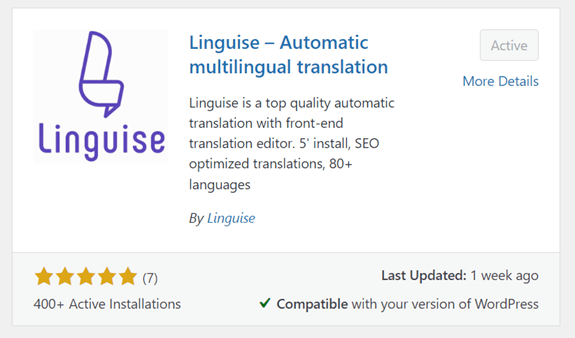
第 2 步:访问仪表板并获取 API 密钥
如果安装了插件,则打开Linguise仪表板。 然后将出现Linguise设置 > API 密钥 > 复制到剪贴板。

第 3 步:添加您需要的语言
API key 栏下,有一个Translation Languages 栏,可以稍后将语言添加到翻译选项中。 不要忘记单击“保存”以保存更改。
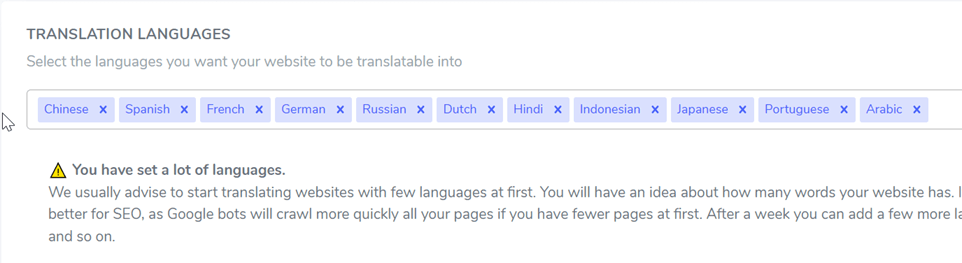
第 4 步:粘贴 API 密钥并设置标志
重新打开 WordPress 仪表板,然后进入 Linguise 设置菜单,在下面的栏中粘贴您之前复制的 API 密钥。
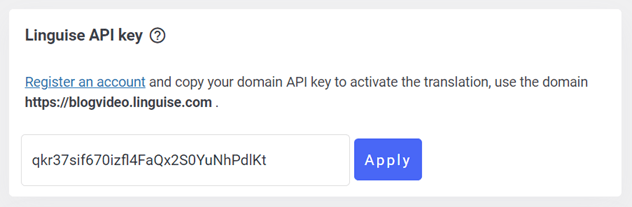
粘贴 API 密钥后,您还可以根据您选择的语言设置国旗标志。 当访问者想要选择翻译的目标语言时,这个标志使他们更容易。
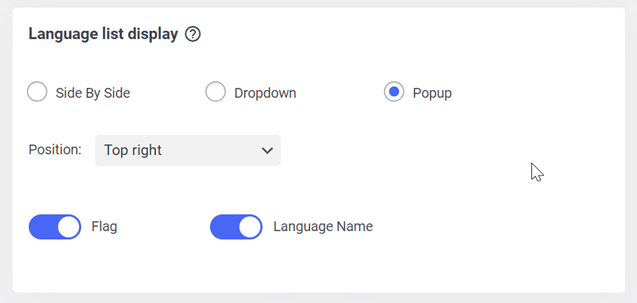
第 5 步:使用翻译排除排除内容
下一个功能是添加翻译,您可以在仪表板上的“规则”菜单中找到此功能。 排除项按内容、URL 和文本细分。
因此,您可以翻译站点上除已排除的部分之外的所有内容。
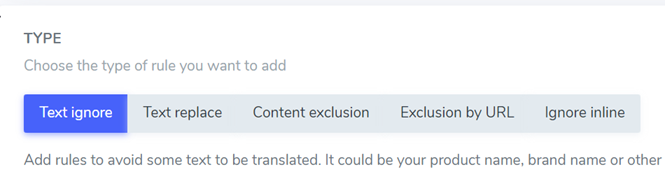
第 6 步:从前端实时编辑器编辑翻译
下面介绍几个翻译时可以用到的功能,即前端实时编辑器。
下图是通过实时编辑器从英语翻译成法语的示例。
要使用此功能,您只需在 Linguise 仪表板上选择实时编辑器菜单。 之后选择语言并开始翻译。
插件#2。 韦格洛特
比较重点:高质量的自动翻译但价格昂贵
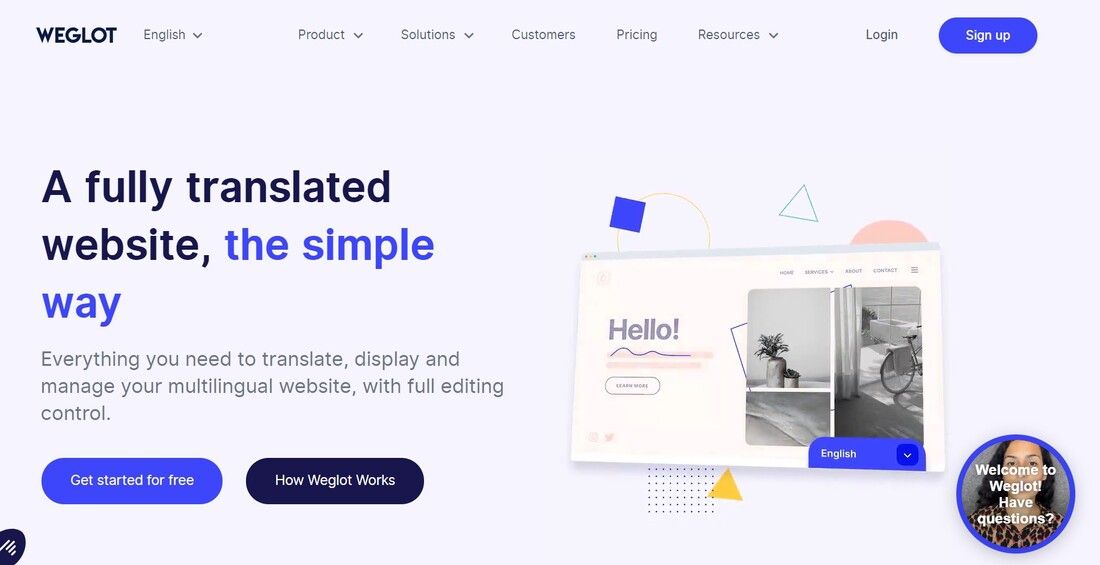
本次比较 Weglot 的第二个翻译插件。 Linguise一样WordPress使用的插件。 不仅WordPress ,该插件还支持Shopify 、 WooCommerce 等各种平台。
Weglot 提供许多优势,可帮助您翻译网站内容。 从自动翻译和搜索引擎优化开始,再到从 60 种可用语言中进行选择。
此外,Weglot 还提供了免费试用功能,但只有 10 天,而且可以使用的语言不限,即一种语言。 对于价格,Weglot 提供的起价为 15 美元,语言限制仅为 1 万字。
插件#3。 多边形
比较重点:简单易用,无自动翻译,无前端编辑器
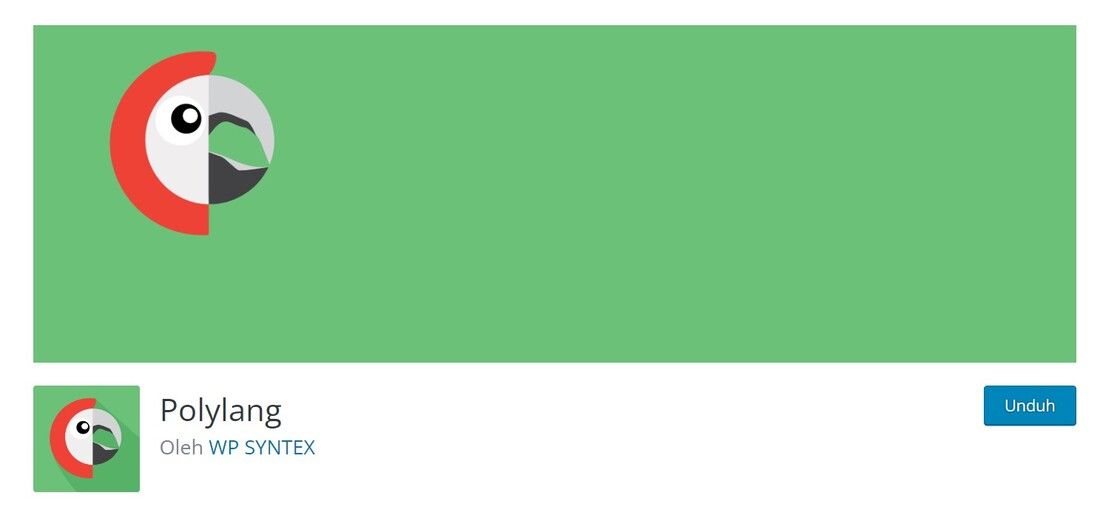
下一个比较的 WordPress 翻译插件是 Polylang,该插件是专门为 WordPress制作的,因此您不能将其用于其他类型的 CMS。 在 Polylang 上,您可以根据需要添加最多 10 种或更多语言。
在其免费功能中,您可以翻译页面、帖子、类别、菜单和小部件。 但是,如果您想访问新的块编辑器、块语言切换器和许多其他功能,那么您应该升级到 99 美元的专业计划。
除了 WordPress之外,Polylang 还可以在 WooCommerce 上使用,名称为 Polylang WooCommerce。 在那里,您可以将商店、结帐和帐户等页面转换为 Rest API 支持。
优点:
- Polylang 是一个免费插件,因此使用它不会产生额外费用
- 与大多数 WordPress 主题和插件兼容
- 翻译网站的标题和描述
缺点:
- 高级版并不便宜
- Polylang 不提供自动翻译
- 不是外部翻译管理,所有内容均已重复
插件 #4 WPML
比较重点:大量插件集成,昂贵的自动翻译
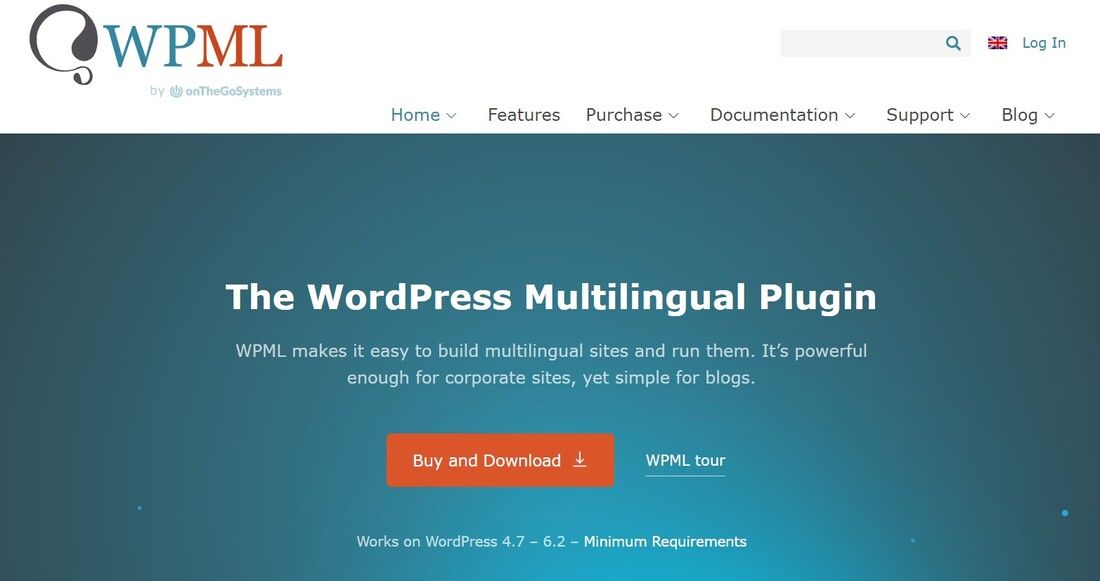
WPML 或 WordPress Multilingual Plugin 是一款专注于 WordPress翻译插件,就像 Polylang 一样,WPML 只能在 WordPress 上使用,但支持其他一个平台,即 WooCommerce。
这个插件支持多达 40 种语言选择,与提供 85 种语言的 Linguise 相比,这个数字当然还要小,是 Linguise2 倍。
WPML 不提供免费试用功能,但有 3 个定价层,WPML 最受欢迎的计划是“多语言 CMS”,售价 99 美元。
在这里您将获得诸如自动翻译(最多 90,000 个学分,范围从 90,000 字到 30,000 字不等,具体取决于所使用的翻译服务)等好处,以及访问可以帮助您更准确地翻译的翻译团队,此功能可用额外收费。
插件 #5 GTranslate
比较重点:没用的免费版和基础翻译版
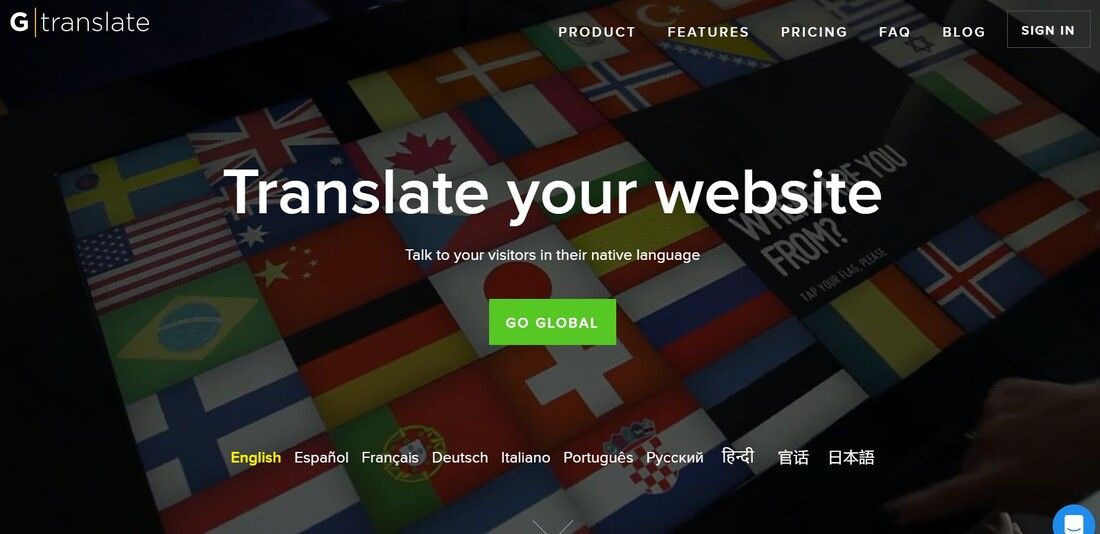
最后一个比较的 WordPress 翻译插件是 GTranslate,它是一个可以添加到网站或博客并用于将内容翻译成其他语言的插件。
此插件使用谷歌翻译服务自动执行翻译,并可以为网站访问者显示不同的语言选项。 通过使用 GTranslate 插件,来自不同国家或使用不同语言的访问者可以轻松理解您网站上的内容。
GTranslate 有一个免费功能,您可以使用 15 天,之后,您可以根据提供的套餐进行续订。 要体验其所有功能,例如无限语言、使用 NMT 技术进行翻译等,您可以选择 29 美元的商业计划。
Linguise,比较中 WordPress 最好的翻译插件
现在,通过这个比较,您知道可以使用的 WordPress 主要翻译插件有哪些。 在上述五个插件中,您可以选择适合您需求的一个。
在选择插件之前,请确保您了解插件中必须包含的内容,例如您需要的功能和提供的价格。
Linguise 是 WordPress 最好的翻译插件之一,价格实惠,但仍然提供有助于生成高质量翻译的功能。
你在等什么? 让我们与成千上万的其他用户一起加入 Linguise !